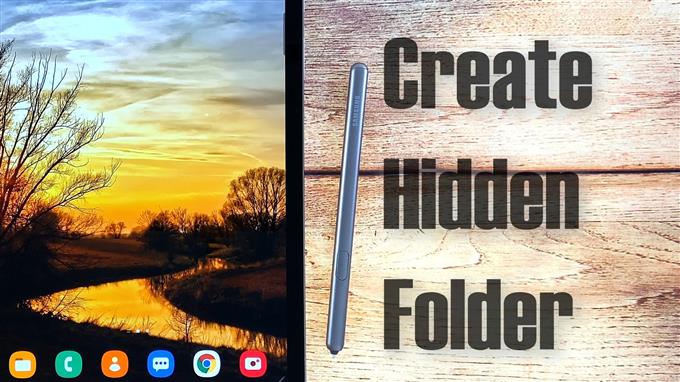Esta postagem mostrará como criar uma pasta oculta para armazenar e ocultar arquivos confidenciais em seu tablet Samsung Galaxy Tab S6. Continue lendo para ver instruções mais detalhadas.
Escondendo arquivos em dispositivos Android
O compartilhamento de smartphones e tablets é comum entre amigos e familiares. No entanto, um ato tão generoso pode também expor quaisquer dados significativos que você tenha armazenado no dispositivo, incluindo fotos confidenciais, vídeos e outras informações confidenciais.
Felizmente, o sistema operacional Android também possui alguns recursos que permitem aos usuários criar diretórios ocultos onde informações confidenciais podem ser armazenadas separadamente. Isso pode ser feito sem ter que fazer o root no seu dispositivo ou baixar um software de terceiros.
Caso você esteja ansioso para usar esse recurso em seu Samsung Tab S6, criei um guia passo a passo como referência gratuita.
Etapas para criar uma pasta oculta em seu Samsung Galaxy Tab S6
Tempo necessário: 10 minutos
Este método também pode ser aplicado a outros smartphones e tablets Android rodando na mesma versão Android do Galaxy Tab S6, mas pode haver algumas pequenas variações nas telas reais e itens de menu, dependendo do modelo do dispositivo e operadora.
- Quando estiver pronto, deslize de baixo para cima na tela inicial para acessar o visualizador de aplicativos.
No visualizador de aplicativos, você verá diferentes ícones de aplicativos ou controles de atalho.

- Localize e toque no ícone Configurações para continuar.
O menu de configurações principal do seu tablet abre a seguir.
Aqui, você verá uma lista de todos os recursos que você pode ativar ou desativar.
- Toque em Device Care para continuar.
Recursos relevantes, incluindo bateria, armazenamento, memória e segurança serão carregados na próxima tela.

- Para acessar o gerenciador de arquivos, toque em Armazenamento.
Uma nova tela é aberta com uma lista de diretórios ou pastas do sistema, incluindo documentos, imagens, vídeos, áudio e aplicativos.

- Role para baixo até o final da lista e toque em Avançado.
Isso permitirá que você acesse os recursos avançados de armazenamento.

- Para continuar visualizando os arquivos de seu tablet, toque em Arquivos.
O gerenciador de arquivos abre com todos os arquivos e pastas salvos.

- Vá em frente e toque no ícone do menu rápido representado por uma figura de três pontos no canto superior direito da tela.
Isso abrirá um menu pop-up com uma lista de opções adicionais.

- Selecione a opção para Criar pasta.
O teclado na tela aparecerá abaixo da tela.

- No pop-up Criar pasta, digite o ponto seguido do nome da nova pasta que você deseja criar.
O ponto antes do nome da pasta irá torná-la oculta.

- Depois de nomear a pasta, toque em Criar.
A nova pasta será criada e está oculta.

- Para visualizá-lo, basta tocar na figura de três pontos no canto superior direito e depois em Configurações.
Isso abrirá o menu de configurações de Meus arquivos.

- Role para baixo até a seção Gerenciamento de arquivos e toque para ligar a chave ao lado de Mostrar arquivos ocultos do sistema.
Isso deve acionar o dispositivo para revelar todos os arquivos e pastas ocultos em seu dispositivo.

- Para ver se funciona, toque na tecla Voltar para retornar à tela Meus arquivos.
Neste ponto, você deve ver as pastas ocultas adicionadas no painel de armazenamento interno. E isso inclui a nova pasta que você criou recentemente.

- Você pode então começar a mover qualquer um dos seus arquivos importantes para esta pasta.
Quando terminar de mover seus arquivos, volte para as configurações de Meus Arquivos e desligue a chave ao lado de Mostrar arquivos ocultos do sistema.
Isso é imperativo para ocultar as pastas e arquivos novamente.

Ferramentas
- Android 10
Materiais
- Galaxy Tab S6
Se você deseja criar uma nova pasta oculta, basta repetir os mesmos passos até chegar ao processo de nomeação.
Deseja ocultar uma pasta existente em sua guia S6?
Você também pode ocultar uma pasta existente em seu tablet. Tudo o que você precisa fazer é abrir o gerenciador de arquivos e navegar até a pasta que deseja ocultar. Depois de localizar a pasta, abra-a e selecione a opção para Criar um novo arquivo. Quando for solicitado o nome do arquivo, digite ‘.nomedia’
Um arquivo nomedia está entre os arquivos no Android que podem estar no armazenamento interno ou externo que não possui mídia de dados. Arquivos com extensão.nomedia serão excluídos da verificação ou leitura no explorador de arquivos Android. Em outras palavras, eles estão escondidos.
Depois de criar o arquivo, feche ou saia do gerenciador de arquivos e reinicie o tablet. A pasta estará oculta até então.
Espero que isto ajude!
Para ver tutoriais mais abrangentes e vídeos de solução de problemas em diferentes dispositivos móveis, fique à vontade para visitar Canal AndroidHow no YouTube a qualquer hora.
Espero que isto ajude!
Você também pode querer ler:
- Como ocultar fotos no Galaxy S20 usando pasta segura
- Como ocultar fotos no Galaxy S10 | etapas fáceis para configurar, ocultar ou exibir a pasta segura
- Como configurar uma pasta segura no Galaxy S9 para ocultar fotos